Configurazione del tuo nuovo iPhone
Preparati a configurare il tuo nuovo iPhone, o un iPhone usato che è stato ripristinato.
Impara a connettere il tuo nuovo iPhone alla rete Wi-Fi di casa tua, a impostare un codice per proteggere le tue informazioni e creare un account ID Apple in modo che il tuo telefono sia pronto per telefonare, inviare messaggi, utilizzare le app e sfogliare pagine web.
Prima di iniziare
Prima di iniziare, assicurati che il tuo iPhone sia completamente carico e acceso.
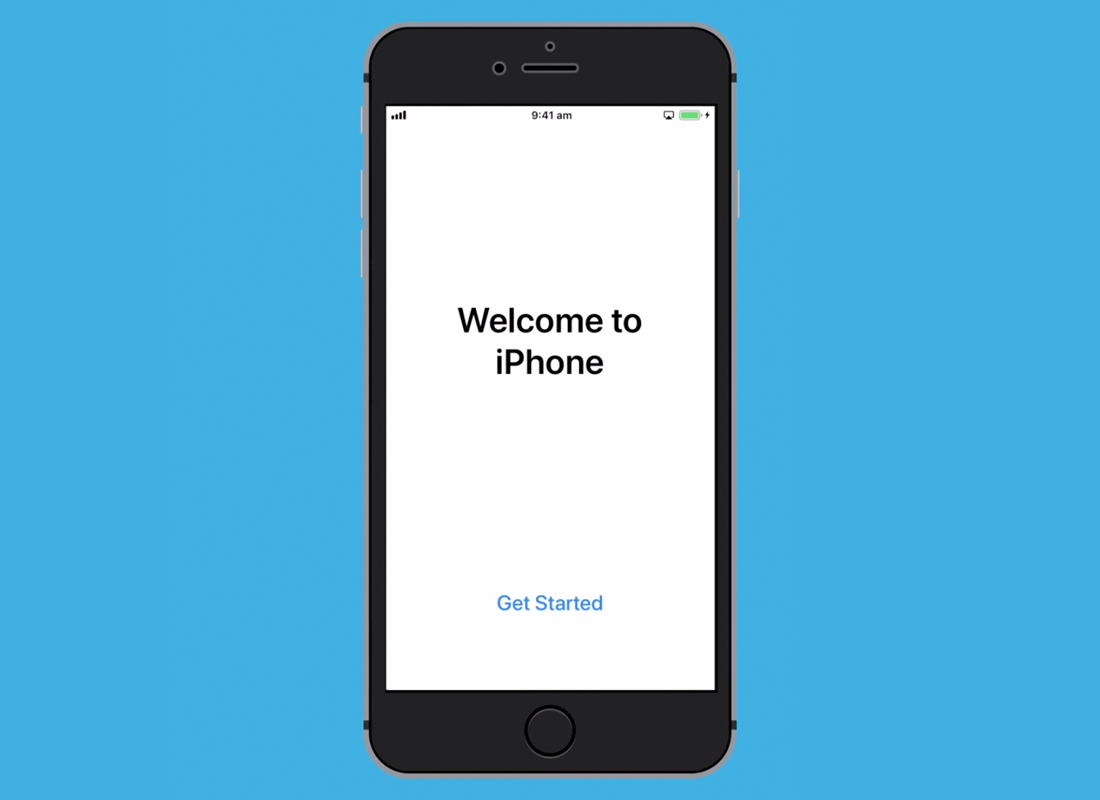
Scegli la lingua e la regione
La schermata con scritto Ciao (Hello) indica che l’iPhone è pronto per la configurazione. Scegli la tua lingua preferita (nella nostra dimostrazione, selezioniamo Italiano) e scegli come regione Australia.
Configura la Wi-Fi
Dall’elenco di reti Wi-Fi disponibili, cerca il nome della tua rete Wi-Fi e premilo.
- La password per la tua Wi-Fi potrebbe essere scritta sotto il tuo router di casa
- Scrivi le lettere maiuscole e minuscole così come sono scritte nella password
- Il tuo iPhone si connetterà quando premi Accedi (Join).
Configurazione della privacy e della sicurezza
Questa parte della configurazione aiuta a rendere sicuro il tuo iPhone, quindi leggi le informazioni sullo schermo con attenzione.
- Puoi saltare FaceID e impostarlo più tardi. Vedi il nostro corso per iPhone: Sicurezza e privacy per la configurazione di FaceID
- Scegli un codice di 6 cifre. Se il tuo codice è troppo facile da indovinare, il tuo iPhone ti chiederà di sceglierne un altro
- Il tuo codice viene confermato quando lo inserisci la seconda volta
Il passaggio Ripristina da iCloud Backup (Restore from iCloud Backup) si può saltare. Scegli Non trasferire app e dati (Don't Transfer Apps & Data).
Inserisci o crea un ID Apple
Se hai già un ID Apple, puoi effettuare l’accesso qui. Se hai bisogno di un nuovo ID Apple, premi Hai dimenticato la password o non hai un ID Apple? (Forgot password or don't have an Apple ID?) e poi Crea un ID Apple gratuitamente (Create a Free Apple ID).
Segui i passaggi per creare un nuovo ID Apple. Ricorda, puoi tranquillamente dare i tuoi dati personali durante la configurazione dell’ID Apple. Come parte della procedura di configurazione:
- Assicurati di creare una password complessa, che include l'utilizzo di una combinazione di lettere, numeri e maiuscole
- Apple ti chiederà il tuo numero di cellulare, ed è sicuro fornire queste informazioni.
Passaggi finali della configurazione
Segui i passaggi sullo schermo per il resto della configurazione. Se non sei sicuro di una funzione, puoi saltarla e configurarla in seguito. Di seguito ci sono alcune impostazioni importanti da attivare:
- Scegli accetta aggiornamenti quando disponibili (accept updates when available) per mantenere la sicurezza del tuo iPhone
- Abilita servizi di localizzazione (Enable Location Services) in modo da trovare il tuo iPhone se lo perdi e per utilizzare app di mappe o simili in modo più accurato
- Salvare la tua password su iCloud Keychain è sicuro e comodo
- Puoi impostare le dimensioni del testo (text size) adesso o regolarle in seguito nel nostro corso per iPhone: Impostazioni accessibilità per la regolazione delle dimensioni del testo.
Controlla le connessioni di rete
La barra di stato in alto del display mostra i simboli per la ricezione Wi-Fi e della rete mobile. Se i simboli sono bianchi, il telefono è connesso alla rete Wi-Fi e alla rete mobile ed è pronto per l'uso!